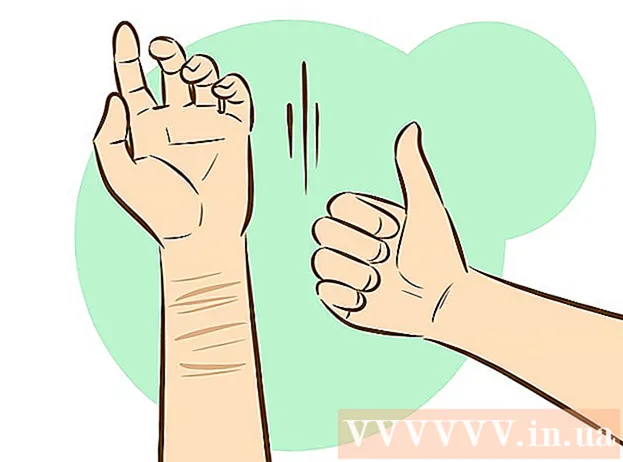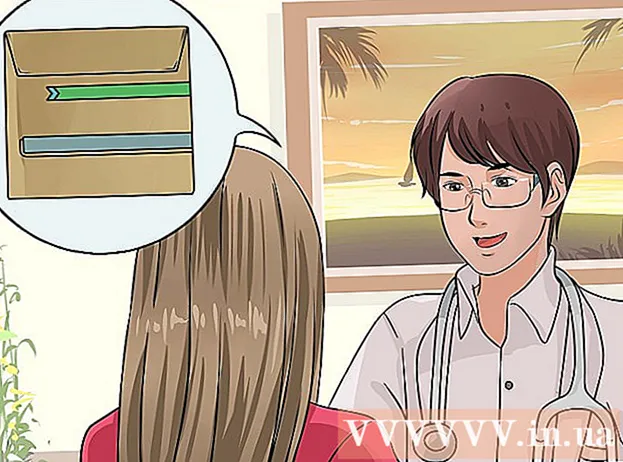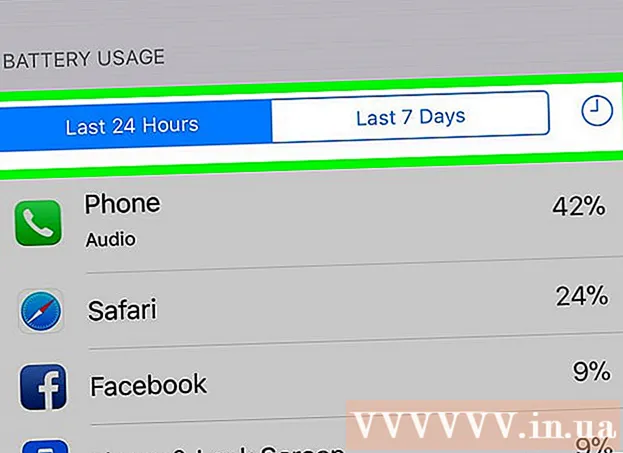作者:
Louise Ward
创建日期:
5 二月 2021
更新日期:
28 六月 2024
![[每月一號]把電腦Ram當成硬碟用的隱藏用途!Ramdisk!(CC中文字幕)](https://i.ytimg.com/vi/8OB2g7Zljzo/hqdefault.jpg)
内容
如今,某些程序要消耗大量内存才能运行,这对于具有低随机存取内存(RAM)的计算机来说是一场噩梦。为了解决这个问题,您可以将大型USB闪存驱动器转换为RAM,并使系统可以进行更多任务和更多任务。请按照以下步骤执行。
脚步
方法1之2:在Windows XP上使用USB作为RAM
擦除USB中的所有数据。 插入USB(至少2 GB)以供计算机读取。

右键点击 我的电脑.- 请点击 物产 (属性)在上下文菜单中。
点击卡片 高级 (高级)。

点击一个选项 设定值 (设置)位于标题下方 性能 (效率)。
点击卡片 高级 (高级)。

点击按钮 更改 标题下方的(更改) 虚拟内存 (虚拟内存)。
选择您的USB驱动器。
单击自定义尺寸单选按钮,然后按如下所示设置值:
- 初始大小:1020
- 最大大小:1020
- 此容量取决于USB上的可用空间。因此,您可以根据闪存驱动器的大小更改限制。
点击按钮 组 (设置),然后单击确定。
在连接了USB的情况下重新启动计算机。 计算机的速度将提高。广告
方法2之2:在Windows 7、8和Vista上使用USB作为RAM
将USB插入计算机并格式化。
右键单击USB驱动器,然后选择 物产.
点击卡片 准备好提振 (准备增加)并选择 使用这个装置 (使用此设备)。
选择最大空间量以保留系统速度。
单击确定并应用。
完成了! 您现在可以将USB用作RAM。广告
忠告
- 您必须以管理员身份登录才能执行此操作。
- 如果您使用的是Windows 7,请先执行步骤1和2,然后会弹出另一个窗口。单击侧栏上的“高级系统设置”,然后继续其余步骤。
- Ready Boost选项将帮助计算机将闪存驱动器用作RAM,但是,这实际上不会增加计算机中已安装的“ RAM”的数量。将ReadyBoost选项用于游戏也不起作用,但是应该可以使Windows运行更快。
警告
- USB寿命会大大缩短。常规闪存驱动器的写入次数有限。对于正常使用,USB将花费相当长的时间才能失效。但是,如果将闪存驱动器用作每分钟写入数百万次数据的RAM,则USB将很快失效。
- 请勿卸下USB闪存驱动器,因为它会导致系统崩溃。如果发生这种情况,只需重新插入USB并重新启动即可修复它。